פרסומת
כעת ניתן לראות וגם לשמוע את אלקסה החזקה והנוחה של אמזון. העוזר האישי הקולי בלבד שעלה עם ה- מופע הד אמזון לראות הוא מאמין: סקירת מופעי האקו של אמזוןהאם רמקול עוזר קולי באמת זקוק למסך מגע? מופע Echo Show של 230 דולר בהחלט עושה מקרה משכנע, עם כישורי תדרוך פלאש בווידיאו, מילות שירים והזרמה על פי דרישה של מצלמות אבטחה נתמכות. קרא עוד .
תכונת הכותרת של המכשיר, זמינה כרגע רק ל- חברי אמזון פריים האם אמזון פריים שווה את הכסף שלך? אנו עוזרים לכם להחליט!אמזון פריים הוא עניין גדול. אבל האם זה שווה את הכסף שאתה משלם עבורו? אנו עונים על שאלות ודאגותיך. קרא עוד בארה"ב, הוא מסך מגע בגודל 7 אינץ 'המציג כל מה שאתה יכול לדמיין, כולל תוכן וידאו של אמזון, מילות מוסיקה, תדריכי פלאש וידאו ותחזיות מזג אוויר.
בעוד שמסך המגע הוא פיצ'ר חדש, תוכנית ה- Echo Show מציעה את כל התכונות הנהדרות האחרות של כל הד מכשיר כולל סאונד למילוי חדרים, שמונה מיקרופונים ויכולת להישמע מרחבי צפוף חדר.
אם בבעלותך מופע הד, מדריך זה מיועד עבורך. אנו נתמודד עם כל מה שרצית לדעת על תכנית הד, כולל המכשיר, כיצד להגדיר את מכשיר מחובר, כיצד לשלוט בבית חכם, לפרט מהם מיומנויות, לפתור בעיות נפוצות ועוד ועוד.
הנה למה לצפות:
1. בטל את התיבה והגדרת מופע האקו של אמזון שלך
פרופילי משק בית
2. לימוד מופע הד אמזון מיומנויות חדשות
כיצד למצוא וכדאי לאפשר כישורים | קטגוריות מיומנות
3. שליטה על הבית החכם שלך עם מופע האקו של אמזון
הוספה והסרה של מכשיר בית חכם | התחברות עם מצלמות | יצירת קבוצות וגילוי סצינות
4. תכונות נוספות בתוכנית Echo Echo
שיחות וידאו | Drop-In הסביר | הודעות קוליות צופה בסרטונים | קניות באמזון
5. פיתרון בעיות של בעיות הדגמה של אמזון
הפקודה "אלקסה" אינה מפעילה את מופע הד אמזון | Amazon Echo Show לא יכול להתחבר לאינטרנט | "אלקסה" בתכנית הד האמזונס מגיבה בטעות או באקראי | מכשירי הד אחרים בבית מגיבים בו זמנית
1. בטל את התיבה והגדרת מופע האקו של אמזון שלך
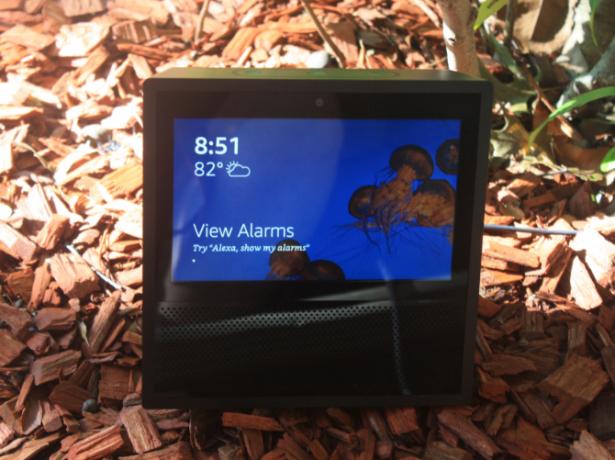
לאחר פתיחת תיבת Amazon Echo Show, תוכלו למצוא את הפריטים הבאים:
- מופע האקו של אמזון (גרסה שחורה או לבנה)
- כבל חשמל ומתאם
- עלון מתחיל
- מדריך קטן עם כמה פקודות Alexa בסיסיות
הדבר החשוב ביותר לעשות לפני שתתחבר למופע האקו הוא להוריד את אפליקציית Amazon Echo המלווה עבורך iOS או אנדרואיד התקן. אמנם אתה יכול להשתמש טכנית ב- Echo Show ללא האפליקציה, אך זוהי דרך נהדרת ליצור אינטראקציה עם המכשיר ולהתאים אישית מספר הגדרות שונות.
לאחר שתתחבר למופע ה- Echo, תצטרך לבחור שפה, להזין אישורי Wi-Fi ולהזין את פרטי חשבון אמזון שלך באמצעות מסך המגע. מכיוון שניתן לרכוש את תוכנית ה- Echo רק על ידי חבר Prime, נדרש חשבון להשתמש במכשיר.
בזכות שני רמקולים סטריאו בגודל 2 אינץ 'המספקים ללא ספק את פרופיל הצליל הטוב ביותר של אקו עד כה, צעד ראשון נהדר הוא לפנות אל האפליקציה ולקשר בין כל שירותי המוסיקה הרלוונטיים. פתח את אפליקציית Alexa Alexa ויצא לתפריט הצדדי. לאחר מכן תצטרך לבחור מוסיקה, וידאו וספרים.
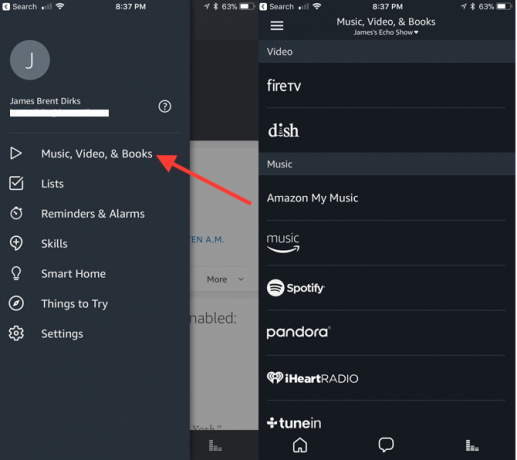
אתה יכול לבחור בין כמה אפשרויות מוזיקה שונות להשמעה בתוכנית Echo Show - כולל מוזיקה של אמזון, שירות הזרמת אמזון מיוזיק, Spotify, Pandora, iHeartRadio, TuneIn ו- SiriusXM.
כמה אפשרויות כמו Amazon Music ו- TuneIn אינן דורשות הרשמה או מידע על התחברות. אבל תצטרך להיות מנוי כדי להשתמש ב- SiriusXM וב- Spotify.
כנגיעה מהנה, במיוחד עבור אותם זמרי קריוקי בארונות, שירים רבים של אמזון מיוזיק יציגו באופן אוטומטי מילים ואמנות אלבומים על המסך. כדי לכבות או להפעיל את אלה, פשוט תגידו "אלקסה, הפעל / כבה מילים."
בחלק העליון של מופע הד תראו שלושה כפתורים שונים. משמאל כפתור אל תפריע אשר יכבה את המצלמה והמיקרופון כאחד. השניים האחרים הם כפתורי בקרת עוצמת קול לשליטה ברמקולים ללא פקודה Alexa.
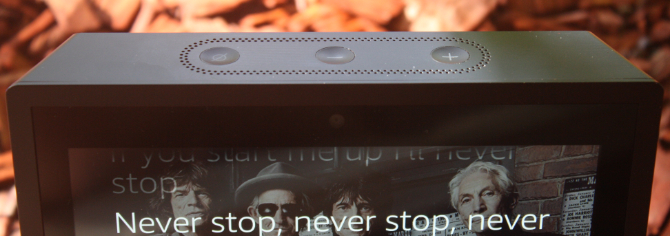
אתה יכול גם לחבר את ה- Echo Show לרמקול אחר לפלט שמע באמצעות Bluetooth. כדי לעשות זאת, פשוט תגידו "אלקסה, עבור להגדרות" או מצא את אפשרות ההגדרות על ידי החלקה על המסך. בחר בלוטות. לאחר שתוודא שרמקול ה- Bluetooth בו תרצה להשתמש נמצא במצב התאמה, הוא יופיע ברשימת המכשירים הזמינים. בחר אותו על המסך ואז עקוב אחר ההוראות.
פרופילי משק בית
אם יותר מאדם אחד בבית שלך רוצה לנהל את ספריית המוסיקה שלהם ותכונות אחרות, תוכנית Echo Show יכולה לתמוך במספר משתמשים הנקרא פרופילי משק בית.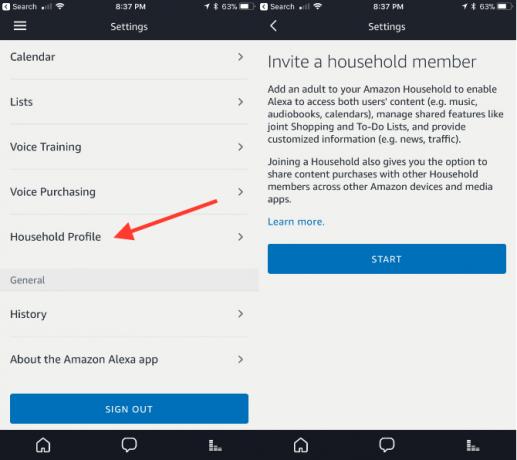
האדם שאתה רוצה להוסיף צריך להיות נוכח. באפליקציה, עבור אל סרגל הצד של התפריט ובחר הגדרות> חשבונות> פרופילי משק בית. לאחר מכן תצטרך לבצע את ההוראות המופיעות על המסך.
לאחר הוספתו, האדם האחר יכול לצפות בתמונות הפריים שלך בתכנית הד. אתה גם מאשר להם להשתמש בכרטיסי אשראי המשויכים לחשבון אמזון לצורך ביצוע רכישות. הם יכולים גם לגשת לתעבורה ולחדשות בהתאמה אישית, לתוכן המוזיקה שלהם, לרשימת הקניות ורשימת המטלות. לקבלת סקירה מלאה של תכונות אלה, עיין במאמר שלנו בנושא פרופילי Amazon Echo המותאמים אישית התאם אישית את הד האמזונס שלך לפרופילי משתמשים מרוביםהאם הד אמזון שלך הופך לחביב המשפחה? האם כל הרכישות עוברות לכרטיס האשראי שלך? כך תתן לכל אחד מבני משפחתך פרופיל משלו במכשיר Echo יחיד. קרא עוד .
כאשר מוגדרים חשבונות מרובים, אתה יכול פשוט לומר "אלקסה, איזה חשבון זה?" ו "אלקסה, החלף חשבונות" אם יש צורך.
אם אתה לעולם לא צריך להסיר חשבון אחר, עבור אל הגדרות> חשבונות> במשק בית של אמזון עם [שם]. בחר הסר לצד המשתמש הספציפי שאתה מנסה להסיר את Hit לעזוב אם אתה רוצה להסיר את עצמך. תצטרך להקיש על הסר זמן אחר כדי לאשר.
בהחלט שים לב שברגע שמוסרים חשבון אחר, לא ניתן להוסיף אותו למשק בית אחר למשך שישה חודשים.
2. ללמד את ההצגה של הד אמזון שלך
לאחר שתקבע את תוכנית ה- Echo Show שלך, הדבר החשוב ביותר שתצטרך לדעת עליו הם מיומנויות. כישורים מפעילים את תוכנית ה- Echo Show ואת כל המכשירים האחרים המותאמים עם Alexa. הדרך הטובה ביותר לחשוב על כישורים היא שכל אחת מהן היא אפליקציה לשליטה קולית.
נכון לעכשיו, יש יותר מ- 15,000 מיומנויות שונות לבחירה. הם משתרעים על פני הסולם החל מהזמנת פיצה של דומינו וכלה במשחקי רעשים מפחידים והרבה הרבה יותר. בזמן מיומנויות מסוימות לא כל כך חכמות 20 כישורי הד שמראים כי אלכסנדר לא תמיד כל כך חכמהלמרות כל הדברים שאתה יכול לעשות עם אלקסה מחוץ לקופסה, ההרחבה שלה באמצעות מיומנויות מסקרנת הרבה יותר. להלן 20 כישורי הד שעשויים להפתיע אתכם! קרא עוד יש מספר מיומנויות מועילות באמת.
כמה מיומנויות Echo Show מנצלות את מסך המגע, אך הרוב עדיין מיועדות בעיקר למכשירי Echo אחרים בלבד. עם זאת, מספר הכישורים המשתמשים במסך של תכנית Echo ממשיך לגדול.
למרבה הצער, נכון לעכשיו, אין דרך לדעת אם מיומנות ספציפית מותאמת למסך המכשיר. אני מקווה שזה ישתנה ככל שמספר המיומנויות יגדל.
כיצד למצוא וכדאי לאפשר כישורים
יש כמה דרכים שונות לחפש ולאפשר מיומנויות לתכנית Echo שלך. יחד עם היכולת לבדוק את כל האפשרויות הזמינות באתר פורטל מיומנויות אמזון, ככל הנראה המסלול הקל והנוח ביותר הוא באמצעות אפליקציית המלווה.
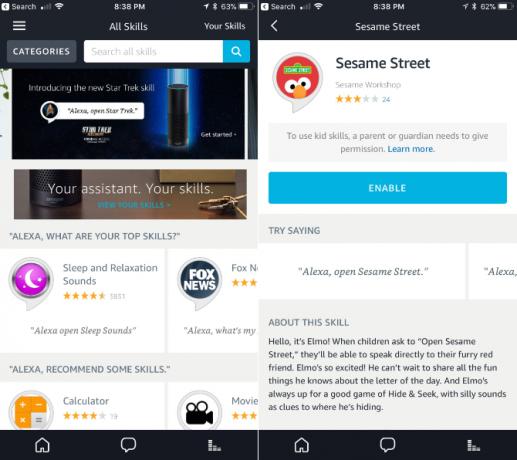
בסרגל התפריטים הצדדי, בחר מיומנויות. אתה יכול להציג מספר רשימות שאוצרות שונות המציגות כישורים מגמות, חדשות ומומלצות. סרגל חיפוש נמצא בראש העמוד אם אתה יודע בדיוק מה אתה מחפש. כדי לגלוש בכל הכישורים הזמינים, פשוט היכה קטגוריות ליד סרגל החיפוש.
בכל דף מיומנות, תוכלו לראות כמה פקודות קוליות ספציפיות, תיאור מיומנות, ביקורות לקוחות ואפשרות לקבל תמיכה בנוגע למיומנות.
כשאתה מוצא מיומנות מעניינת, פשוט פגע ב- אפשר כפתור. כמה אפשרויות מחייבות כניסה לשירות לוויה בעוד שרובם מוכנים לצאת לדרך.
ואם אתה יודע את שם המיומנות הספציפית, זה אפילו קל יותר. רק תגיד "אלקסה, אפשר [שם מיומנות]."
קטגוריות מיומנות
להלן כל קטגוריות המיומנויות בהן תוכלו לבחור:
- כניסות הכי חדשות
- עסקים וכספים
- רכב מחובר
- חינוך והתייחסות
- אוכל שתייה
- משחקים, טריוויה ואביזרים
- בריאות וכושר
- סגנון חיים
- מקומי
- סרטים וטלוויזיה
- מוסיקה ואודיו
- חדשות
- חידוש והומור
- פרודוקטיביות
- קניות
- בית חכם
- חברתית
- ספורט
- נסיעות ותחבורה
- כלי עזר
- מזג אוויר
3. שליטה על הבית החכם שלך עם מופע האקו של אמזון
בעוד ש- Echo Show יכול לבצע מספר עצום של משימות שונות, משהו שהוא מצטיין בו כרגע הוא שליטה על בית חכם. המערכת האקולוגית של מכשירים התואמים לאלכסה היא ענקית והיא הולכת וגדלה כמעט מדי יום.
הדרך הטובה ביותר לגלות אם מכשיר בית חכם תואם למופע Echo היא לחפש בדף הבית החכם של Echo. פה.
הוספה והסרה של מכשיר בית חכם
אם המכשיר שלך תואם ל- Echo Show, הקפד להוריד גם את אפליקציית המלווה של היצרן.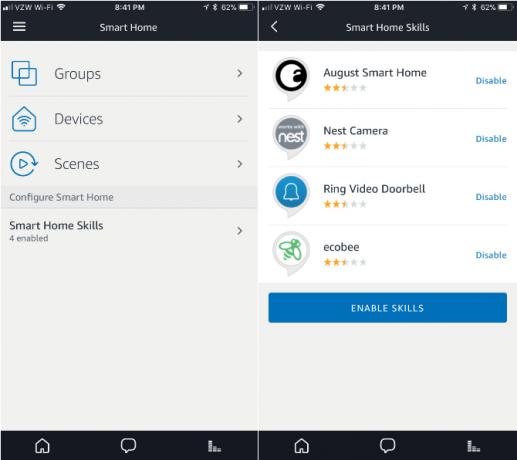
לאחר מכן, פתח את אפליקציית Alexa ובחר בית חכם מהתפריט הצדדי. בחר מכשירים ואז לפתוח את חנות בית חכם אלכסה.
אתה יכול לגלוש או לחפש את המיומנות של המכשיר המתאים. ואז בחר אפשר. זה עשוי לעורר תהליך לקישור המכשיר שלך עם השירות.
לבסוף, אלכסנדר תצטרך לגלות מכשירים כלשהם. ניתן לעשות זאת דרך תפריט האפליקציה על ידי בחירה בית חכם> מכשירים> גלה. אתה יכול פשוט לומר "אלכסה, גלה מכשירים." אתה יכול לראות את כל המכשירים הזמינים באפליקציה או לומר שאלכסה תגיד כמה מכשירים נמצאו.
ישנם שני חריגים גדולים לתהליך הגילוי הזה. אם ברשותך מכשירי Belkin WeMo או נורות Philips Hue עם הגשר המקורי בגירסה 1 המעוצב במעגל, לא תצטרך לאפשר מיומנות. יש למצוא אותם אוטומטית כשאתה מגלה מכשירים. עם גשר הגוון, הקפד ללחוץ על הכפתור למעלה לפני שתתחיל בתהליך הגילוי.
אם בכל עת אתה צריך להסיר מכשיר בית חכם מתכנית Echo, פנה אל בית חכם החלק של התפריט הצדדי. לאחר הבחירה מכשירים, תצטרך להכות לשכוח בכל מכשיר להסרה. רק לציין, חשוב גם למחוק את המכשיר מאפליקציית המלווה של היצרן.
לאחר חיבור ההתקן תוכלו להשתמש בפקודות קוליות פשוטות כדי לשלוט בתהליכים שלו. ניתן למצוא את רשימת הפקודות המלאה פה.
התחברות עם מצלמות
בלעדי נהדר לתכנית Echo הוא היכולת לחבר מספר שונים מצלמות בית חכם כיצד להגדיר מצלמות אבטחה ולהימנע מטעויות נפוצותבמאמר זה אני הולך להסביר חמש מהטעויות הנפוצות ביותר שאנשים מבצעים בעת הקמת מצלמות האבטחה שלהם. יש לקוות שזה יעזור לך להימנע מאותן טעויות. קרא עוד . נכון לעכשיו, מצלמות של יצרנים פופולריים כמו רינג, ארלו, קן, אוגוסט, EZViz, ויוינט, אמקרסט, Logitech ו- IC Realtime תואמות.
אתה יכול להוסיף מצלמה תואמת בדיוק כמו כל מכשיר בית חכם אחר בשיטה שלמעלה.
הקפד לזכור את שם המצלמה שלך. ואז רק תגיד "אלקסה, תראה [שם המצלמה]" והמסך יציג עדכון וידאו חי עם שמע. כשתסיים להסתכל בעדכון המצלמה, אתה יכול לומר "אלקסה, עצור,""אלקסה, הסתר [שם מצלמה]," או אפילו "אלקסה, לך הביתה."
יצירת קבוצות וגילוי סצינות
אם אתה מתקין יותר מכמה מכשירים ביתיים חכמים, כדאי ליצור כמה קבוצות. זה מקל הרבה יותר על שליטת הבית שלך באמצעות פקודה קולית. במקום שתצטרך לומר לאלכסה להתאים כל מכשיר בנפרד, אתה יכול, למשל, ליצור קבוצה בשם "חדר שינה". רק לומר "אלכסה, כבה את אורות חדר השינה" והכל ייעשה במהירות ובקלות.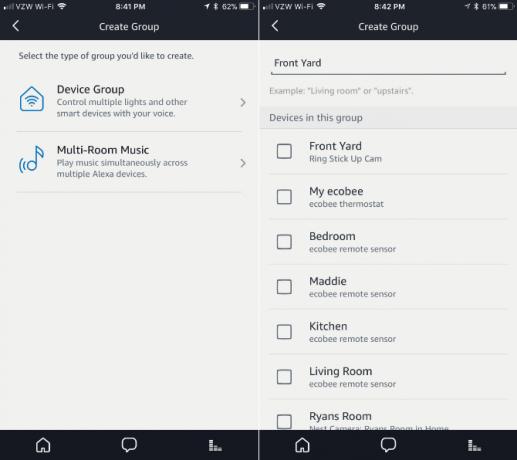
ליצירת קבוצה, ראש אל בית חכם קטע מתפריט הצד. לאחר הבחירה קבוצות, בחר צור קבוצה. לאחר מכן תוכל להתאים אישית שם. עדיף להשתמש בשמות שיש להם 2-3 הברות ולהימנע משמות המתחילים באותה מילה ראשונה. לאחר מכן תוכל לציין אילו מכשירים להוסיף לקבוצה.
דרך נוספת להתאים אישית מערך בית חכם באמצעות תוכנית Echo Show היא באמצעות סצנות. במקום ליצור סצינות, תוכלו לסרוק מכשירים ביתיים חכמים אחרים שכבר זמינים עבור כל סצינות רלוונטיות שכבר נוצרו. התכונה תספק שליטה קולית באלכסה של סצינות קיימות ממכשירים כמו נורות פיליפס הו וה- Logitech Harmony Elite להפיק את המרב מהליטת ההרמוניה שלך ב- Logitechאז רכשת Logitech Harmony Elite. להלן כמה מהדרכים המועדפות עלינו להשתמש בבקר מרחוק אוניברסלי בביתך. קרא עוד .
אמנם אינך יכול ליצור סצינות משלך, אך הן מספקות דרך נהדרת לשליטה קלה יותר במכשירים הקיימים שלך. כדי למצוא סצינות זמינות, עבור אל בית חכם> סצינות מהתפריט הצדדי.
4. תכונות נוספות בתוכנית Echo Echo
אין צורך לדאוג, תכנית Echo Show עושה הרבה יותר מסתם שליטה במכשירי בית חכמים. להלן סקירה של כמה תכונות נהדרות אחרות שתוכלו לחקור.
שיחות וידאו
הודות למסך המגע, המיקרופון ומצלמת 5 מגה פיקסל, תכונה בולטת אחת היא היכולת להשתמש במכשיר לצורך שיחות וידאו לכל מי שיש לו Echo Show או אפליקציית Alexa. בדיוק כמו מוצרים אחרים של Echo, זה יכול גם להשלים שיחות קוליות והודעות קוליות כיצד להשתמש בשיחות והודעות קוליות של אמזון echo בשלושה שלבים פשוטיםמכשיר ה- Amazon Echo שלך ואלכסה עסקו בלימוד כמה טריקים חדשים. משתמשים רבים מבוקשים, העברת הודעות ושיחות קוליות מוסיפה עוד שכבה של שימושיות לדובר הפופולרי להפעלה קולית. קרא עוד .
שיחות הווידיאו דומות מאוד לשירותים אחרים כמו FaceTime של Apple, אך הפעולה ללא דיבורית ייחודית.
יהיה עליך לפנות אל אפליקציית Alexa כדי להגדיר ולהתאים אישית את הפיצ'ר. בחר בחלק השיחות של האפליקציה שהיא האפשרות האמצעית בסרגל השחור התחתון באפליקציה. זה נראה כמו בועת דיבור.
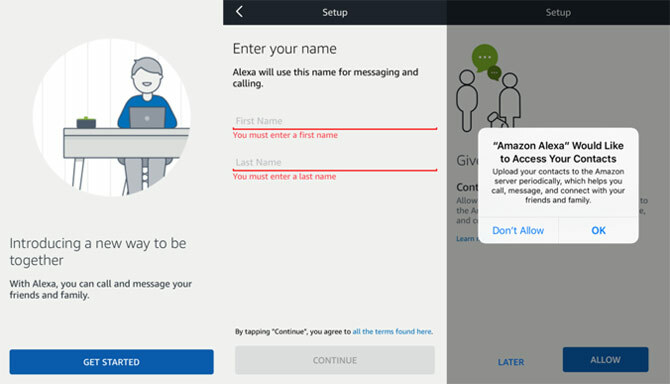
לאחר אישור שמך הפרטי ושם המשפחה, תצטרך לאמת מספר טלפון באמצעות הודעת SMS. ברגע שזה יקרה, כל מי שיש לו את מספר הטלפון שלך באנשי הקשר שלו יוכל להשתמש באפליקציית Alexa או במכשיר Echo מדי להתקשר או להודיע לך.
אבל אתה יכול לחסום אנשי קשר בודדים במידת הצורך. כדי לעשות זאת, בחר אנשי קשר סמל בחלק השיחות באפליקציה. גלול מטה לתחתית ואז הכה חסום אנשי קשר.
כשאתה מוכן להתקשר, ניתן לבצע אותה לכל מי שיש לו את אפליקציית Alexa, כל מכשיר Echo אחר ואפילו מספר טלפון רגיל. רק תגיד "אלקסה, תתקשר ..." ואחריו השם של כל מי שתרצה ליצור קשר. אתה יכול גם פשוט לומר כל ספרה של מספר טלפון.
תשמע רעש צלצול. אם אף אחד לא עונה, אלקסה תגיד לך כי איש הקשר אינו זמין. בסיום שיחה, פשוט תגידו "אלקסה, תנתק."
כדי לבצע שיחה מאפליקציית Alexa, בחר באפשרות אנשי קשר סמל שיחות לחץ על הכרטיסיה ואז בחר את האדם אליו תרצה להתקשר. הפריסה דומה למה שנמצא בעת ביצוע שיחה בטלפון החכם שלך.
כנגיעה נחמדה, מספר הטלפון הנייד שקישרת לחשבון אמזון שלך יוצג במזהה המתקשר של הנמען בעת חיוג כמספר טלפון רגיל.
כשאתה מקבל שיחה, רצועת האור של ה- Echo תירק ואלכסה תודיע מי מתקשר. ישנן שתי אפשרויות אפשריות לומר ל- Alexa: "אלכסה, תשובה" או "אלקסה, התעלם."
הטלפון החכם שלך יציג גם הודעה על כך שיחה נכנסת וממנה היא מגיעה.
Drop-In הסביר
אמנם התכונה Drop-In זמינה בכל קו ההד, אך היא מועילה במיוחד בתכנית Echo. כל מי שיש לו אפליקציית Alexa או מופע Echo אחר יכול לשמוע ולראות כל דבר בטווח המכשיר בעת ביצוע Drop-In.
במקום לבקש מאלכסה להתקשר למישהו, פשוט תגיד "אלקסה, תיכנסי לסבתא."
מודע כמובן לדאגות הפרטיות, אמזון הפכה את התכונה לאופציונאלית לחלוטין. גם אתה וגם הצד השני יצטרכו לאפשר את התכונה באופן ספציפי על בסיס קשר. אם אתה מעוניין שאיש קשר יוכל להפיל אותו, בחר במידע שלו על ידי לחיצה על סמל איש הקשר בסמל שיחות חלק מהיישום. בחר את איש הקשר ואת המצב שב- Drop-in כפתור.
אם תשתחרר בתוכנית Echo מתוך מופע אחר, או אפליקציית Alexa, תראה נוף חלבית בשניות הראשונות. זה נותן לאדם האחר זמן לנתק את השיחה או לעבור לקול בלבד. כשמתחילה Drop-in, גם תכנית Echo Show תצפצף.
יחד עם היכולת להגדיר או לתזמן תכונה אל תפריעו באפליקציה, תוכלו פשוט לתת פקודה לאלכסה באמצעות אמירה "אלקסה, אל תפריע." כשאתה פעיל לא תקבל שיחות או הודעות. ניתן לכבות את זה גם דרך האפליקציה או אלכסה.
הודעה קולית
אם תרצה לשלוח הודעה קולית לכל מכשיר Echo או לאפליקציית Alexa, תגיד "אלקסה שלח הודעה ל ..." ואחריו שם איש הקשר. ואז דברי את ההודעה שלך בקול.
ההודעה תישלח אוטומטית לאחר שתסיים לדבר. אם תרצה להשתמש ביישום לשליחת הודעה קולית במקום זאת, בחר שיחות> שיחות חדשות ואז איש הקשר. לחץ והחזק את סמל המיקרופון כדי להקליט את ההודעה. זה ישלח לאחר שהאצבע שלך תעבור מהכפתור הזה.
לרוע המזל, אינך יכול לשלוח הודעת SMS לשום טלפון. אתה מוגבל לכל מי שיש לו את האפליקציה Alexa או מכשיר Echo.
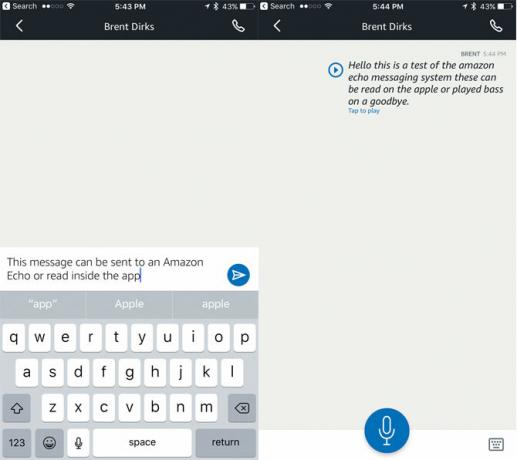
לאחר קבלת הודעה קולית, מכשיר ה- Echo Show יצלצל וההודעה תופיע על המסך. תגיד לאלכסה "הפעל את ההודעות שלי" לשמוע מהאדם האחר. אם יותר מפרופיל ביתי אחד קשור לתכנית Echo, ספר ל- Alexa ל- "הפעל הודעה עבור [שם]" כדי להימנע משמיעת הודעה המיועדת למישהו אחר.
באפליקציה, בחרו בשיחה הספציפית ולחצו על שחק להאזין להודעה.
אם אתה לא במצב שאתה יכול להאזין להודעה בקול רם, אפליקציית Alexa תעתיק אוטומטית את המילה המדוברת לטקסט. התכונה אינה מושלמת ועשויה להחמיץ מילה פה או שם, אך בהחלט תקבל את תמצית ההודעה.
באמצעות האפליקציה תוכלו גם פשוט להקליד הודעה ולשלוח לה משתמש אחר של Echo. אתה יכול להציג אותו בסמארטפון או לדבר על כך בכל מכשיר Echo בקול רם.
צופה בסרטונים
תכונה ייחודית נוספת, בזכות מסך המגע Echo Show, היא היכולת לצפות בווידיאו ממספר מקורות שונים.
אתה יכול לנגן תוכן שנרכש מספריית הווידיאו שלך באמזון וכל דבר בסרטון Amazon Prime. אם תירשמו לערוצי פרימיום פופולריים כמו HBO, Starz ו- Showtime דרך ערוצי אמזון, אפשר לראות את אלה גם בתוכנית Echo Show. קדימונים לסרטים מ- IMDb זמינים גם הם לצפייה.
כשתהיה מוכן לצפייה, עליך רק לומר פקודה אלקסה מהירה כדי למצוא כותרת ספציפית, לחפש שחקן או ז'אנר או לחפש בספרייה שלך סרט או תוכנית טלוויזיה ספציפית.
בזמן הצפייה, אתה יכול גם לשלוט על ההפעלה באמצעות פקודות פשוטות כמו "אלקסה, הפסקה" ואחרים.
קניות באמזון
זה לא אמור להפתיע גדול מכיוון שזה אמזון Echo Show, אך קל לקנות כל דבר שאתה יכול לדמיין אצל הקמעונאי המקוון רק הקול שלך 4 בעיות גדולות בקניות קוליות של אלקסה וכיצד לתקן אותןמכשירי Echo של אמזון יכולים להזמין לך מוצרים רק עם הקול שלך. להלן כמה סיכונים גדולים ובעיות פוטנציאליות שעליכם לדעת עליהם לפני שאתם קופצים לתכונה זו. קרא עוד .
אם אתה במצב רוח לרכוש, למשל קפה, תגיד "אלקסה, תזמין קפה." המסך יציג פריטים בעלי הדירוג הגבוה ביותר עבור אותו חיפוש ספציפי. אתה יכול לומר דברים כמו "אלקסה, תראה לי מספר אחת" להסתכל על פריט מסוים. " כשתהיה מוכן לבצע רכישה פשוט תגיד "אלקסה, קנה את זה" ואז עקוב אחר ההנחיות שלה.
אתה יכול גם לגלול ולבצע רכישה רק באמצעות מסך המגע.
ואם אתה מעדיף ללכת לחנות מכולת לבנים וטיט בפועל, תוכנית Echo Show יכולה אפילו לעקוב אחר רשימת קניות עבורך.
5. פיתרון בעיות של בעיות הדגמה של אמזון
בעוד ש- Echo Show הוא יצירה טכנולוגית נהדרת ונגישה, שקל להשתמש בה, יהיו ככל הנראה כמה מהמורות בכביש עם שימוש יומיומי. להלן כמה בעיות נפוצות שאתה עלול להיתקל בהן במהלך השימוש ב- ניתן לשליטה קולית אלכסה, איך סירי עובדת? הסבר על שליטה קוליתהעולם מתקדם לקראת פקודות קוליות לכל דבר, אך איך בדיוק פועל בקרת הקול? מדוע זה כל כך נוצץ ומוגבל? להלן מה שאתה צריך לדעת כמשתמש להדיוט. קרא עוד מכשיר חכם וכיצד ניתן להתמודד איתם בכמה צעדים פשוטים.
הפקודה "אלקסה" אינה מפעילה את מופע הד אמזון
אחד הנושאים הנפוצים ביותר הוא כאשר "אלקסה" מילת ערות אינה מפעילה את תוכנית הד. שבעת המיקרופונים המרוחקים בשדה הרחוק בדרך כלל מקשיבים לעבודה מצויינת לפקודה (אפילו ברחבי החדר הרועש), יתכנו זמנים שבהם ה- Echo Show לא מתעורר.
הדבר הראשון שיש לבדוק הוא ה- Echo Show עצמו. אם הוא הוצב למצב אל תפריע באמצעות פקודה קולית או על ידי לחיצה על הכפתור בראש המכשיר, תבחין שהרצועה בחלק התחתון של המסך אדומה וכי יש נורית LED אדומה מוארת בסמוך ל מצלמה. כדי לכבות את המצב אל תפריעו, פשוט לחצו על הכפתור בראש מופע Echo.
בשלב הבא, בדוק היכן יושב מופע האקו. אם זה קרוב למקור של הפרעות שמע כמו רדיו, טלוויזיה או מאוורר, ייתכן שהמיקרופונים לא יוכלו לשמוע את הפקודה. הפיתרון הטוב ביותר הוא להעביר את המכשיר למיקום אחר בבית.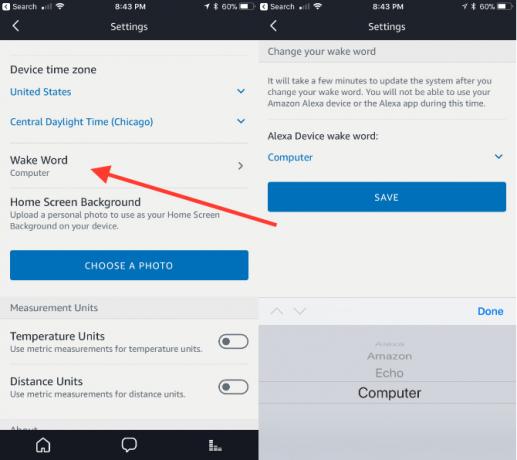
כמו כן, וודאו כי מילת העקיצה לא שונתה לאחת מהאפשרויות האחרות: "הד", "מחשב" או "אמזון". לשם כך, ראש אל הגדרות באפליקציית המלווה. מצא את מופע ההד ואז גלול מטה אל Wake Word.
שדרה נוספת לנסות היא תכונת אימון הקולי באפליקציית Alexa. זה יכול לעזור בשיפור זיהוי הדיבור של ה- Echo Show. מהתפריט הצדדי ביישום, בחר הגדרות> אימון קולי> התחל הפעלה. יהיה עליכם לדבר את הביטוי על המסך ואז לחצו על הבא עד שההפעלה תושלם.
במהלך האימונים אמזון אומרת לדבר בקול רגיל ולשבת או לעמוד במקום הטיפוסי בו אתה נותן פקודות.
Amazon Echo Show לא יכול להתחבר לאינטרנט
זה לא אמור להפתיע גדול, אבל כדי ש- Echo Show יעבוד כראוי הוא דורש משרה מלאה חיבור לאינטרנט כיצד לתקן חיבור Wi-Fi איטי או לא יציבטריק פשוט אחד יכול להאיץ את חיבור ה- Wi-Fi שלך. אנו מסבירים את הבעיה, כיצד לנתח רשתות Wi-Fi סביבך וכיצד להשתמש במידע כדי להאיץ את חיבור ה- Wi-Fi שלך. קרא עוד . בכל פעם שלמכשיר אין חיבור לאינטרנט, תראה אייקון על המסך של אות Wi-Fi עם קו דרכו. פסי האור יהפכו גם לכתומים.
ודא כי Wi-Fi מופעל על ידי החלקה על המסך Echo Show ואז בחירה הגדרות> Wi-Fi.
כמו ברוב המכשירים, השלב הראשון לנסות הוא פשוט להפעיל את מופע האקו במשך 60 שניות ולראות אם זה יאפשר לו להחזיר חיבור לאינטרנט. כמו כן, נסה להפעיל מחדש את הנתב והמודם Wi-Fi שלך.
אם זה לא עוזר, יתכן שתצטרך לקרב את ה- Echo Show לנתב שלך או להפך. יש לקוות שפעולות פשוטות אלו יתקנו כל בעיה. אם לא, יתכן שתצטרך לבדוק את שדרוג נתב ה- Wi-Fi שלך או אפילו לרכוש מערכת רשת Wi-Fi 6 רשתות ה- Wi-Fi הטובות ביותר לביתךאם אתה סובל מאזורי Wi-Fi מתים ברחבי הבית, ייתכן שאחת מרשתות ה- Wi-Fi הרשתות האלה היא בדיוק מה שאתה צריך. קרא עוד .
טכנולוגיית Wi-Fi משופרת 5 דברים שגורמים לנתבי Wi-Fi חכמים להיות שווה לקנותכיום, אתה יכול לקנות סוג חדש של "נתבים חכמים", שתוכנן במיוחד כדי להתמודד עם הדרישות של ניהול בית חכם. להלן חמישה דברים שהופכים נתבי Wi-Fi חכמים לשווה לקנות. קרא עוד יכול לעזור להיפטר מביתך מכל כתמים מתים אטומים ובלתי שמישים ולספק מספר תכונות אחרות המושלמות לבית חכם, לא משנה כמה גדול או קטן.
"אלקסה" בתכנית הד האמזונס מגיבה בטעות או באקראי
בעיה נפוצה נוספת היא שתכנית הד יכול להגיב גם כשלא אמרת מילת ערות.
בדיוק כמו כשאומרים פקודה והמכשיר לא מתעורר, הדבר הטוב ביותר לעשות במצב הזה היא להרחיק את ה- Echo Show מכל מקורות אפשריים של הפרעות שמע, במיוחד טלוויזיה או רדיו. המיקרופונים של ה- Echo Show רגישים ביותר. אפילו המילה "אלקסה" שהוזכר בפרסומת טלוויזיה עשוי לגרום לתגובה מקרית.
לחלופין, בדוק אם שינוי מילת המעורר עוזר לפתור את הבעיה שלך. זה מועיל במיוחד אם אתה גר בבית עם מישהו שמספר שם דומה לאלכסה.
מכשירי הד אחרים בבית מגיבים בו זמנית
אם תוכנית ה- Echo Show אינה מכשיר ה- Alexa היחיד שלך בבית, לפעמים זה יכול להיות בעיה דביקה. כשאומרים את "אלקסה" מילה מתעוררת, יותר ממכשיר אחד יענה בחזרה שיוביל לבלבול ברור שהוא בכל מקום מצחיק עד מעצבן.
כל מכשיר Echo של אמזון כולל טכנולוגיה מיוחדת הנקראת Echo Spatial Perception. תכונה זו אמורה להציב גבולות כך שרק מכשיר ה- Echo הקרוב ביותר יגיב לפקודה שלך. ולרוב, ESP עובד יפה. אך מכשירים אחרים המותאמים לאלכסה שאינם מאמזון (כמו התרמוסטט החכם Ecobee4) אינם מציעים את אותו טק ESP.
התרופה הראשונה האפשרית לבעיה זו היא למקם את ה- Echo Show רחוק יותר מכל מכשירי Alexa אחרים.
אם זה לא עוזר, נסה לשנות את מילת ההעוררה של מופע הד שלך לאחת מהאפשרויות האחרות הזמינות.
הראה וספר
כפי שאתה יכול לראות, תכנית Echo Show לוקחת את כל התכונות שהפכו את קו הרמקולים המקושר המקורי לכל כך פופולרי והוסיפה עולם אפשרויות חדש עם מסך המגע בגודל 7 אינץ '.
לאחר שתקראו את המדריך הזה, תקוותם הבנה טובה יותר של תכנית Echo Show וכיצד תוכלו להשתמש בו כדי להפוך את המשימות היומיומיות לקלות ומהנות יותר.
יש לך שאלות לגבי השימוש או הגדרת תוכנית Echo Show? ספר לנו בתגובות למטה!
נולד וגדל במערב טקסס שטופת השמש, בוגר ברנט באוניברסיטת טקסס טק עם תואר ראשון בעיתונות. הוא כותב על טכנולוגיה כבר יותר מחמש שנים ונהנה מכל הדברים שאפל, אביזרים וביטחון.


